Bild rund ausschneiden – so geht's
Sie brauchen keine leistungsstarke Bearbeitungssoftware, um ein Bild kreisförmig auszuschneiden. Hier erfahren Sie, wie Sie das ganz einfach machen.

(Bild: Doidam 10/Shutterstock.com)
- Isabelle Bauer
Viele Online-Tools und Bearbeitungsprogramme erlauben standardmäßig nur das horizontale und vertikale Zuschneiden von Bildern. Zum Glück gibt es aber einfache und kostenlose Möglichkeiten, ein Bild in einen Kreis mit transparentem Hintergrund umzuwandeln.
Bilder auf einem Smartphone rund ausschneiden
Es gibt viele kostenlose Apps für Ihr Smartphone, mit denen Sie Bilder in Kreise schneiden können. Wir verwenden etwa die kostenlose App Picsart (Android, iOS), um ein eckiges Bild in einen Kreis zu verwandeln.
Folgen Sie unserer Schritt-für-Schritt-Anleitung oder schauen Sie sich die Kurzanleitung an.
Bild rund ausschneiden Smartphone (8 Bilder)

1. Schritt:
Bilder in GIMP rund zuschneiden
GIMP ist eine kostenlose und quelloffene Software zur Bearbeitung und Manipulation von Bildern, mit der Sie auch ein rundes Bild erstellen können.
Folgen Sie unserer Schritt-für-Schritt-Anleitung oder schauen Sie sich die Kurzanleitung an.
Bild rund ausschneiden GIMP (10 Bilder)
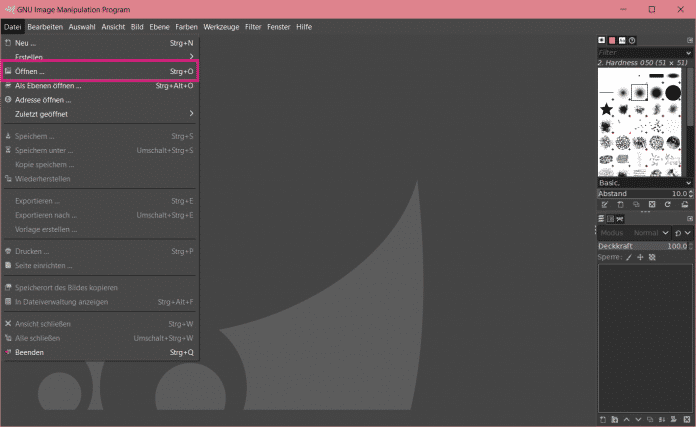
1. Schritt:
Kurzanleitung: Smartphone
- Öffnen Sie die Picsart-App auf Ihrem Smartphone und tippen Sie dort auf das Plus-Symbol unten in der Mitte.
- Wählen Sie dann Ihr Bild aus.
- Danach tippen Sie unten auf "Ausschnitt".
- Nachdem Sie "Form" ausgewählt haben, können Sie den Kreis auswählen.
- Setzen Sie den Kreis an die gewünschte Stelle auf Ihrem Bild.
- Tippen Sie anschließend auf den Haken oben rechts.
- Um Ihr Bild nun zu speichern, tippen Sie auf das Symbol mit dem nach unten zeigenden Pfeil in der Menüleiste oben.
Kurzanleitung: GIMP
- Öffnen Sie in GIMP Ihr Bild, indem Sie oben links auf die Registerkarte "Datei" klicken und dann "Öffnen..." wählen. Suchen Sie dann Ihr Bild aus und klicken Sie auf die Schaltfläche "Öffnen".
- Jetzt wählen Sie das Werkzeug für die runde Auswahl aus. Dafür drücken Sie die Taste [E] auf Ihrer Tastatur.
- Machen Sie anschließend Ihre Auswahl, indem Sie Ihren Mauszeiger über Ihr Bild ziehen. Halten Sie dabei die [Shift]-Taste gedrückt, damit ein perfekter Kreis einsteht.
- Sind Sie mit Ihrer Auswahl zufrieden, gehen Sie nacheinander auf "Ebene", dann "Maske" und anschließend "Ebenenmaske hinzufügen...".
- In dem neuen Fenster klicken Sie auf "Auswahl" und dann auf "Hinzufügen".
- Anschließend wählen Sie in GIMP "Bild" und danach "Auf Auswahl zuschneiden" an.
- Nun klicken Sie auf "Datei" und danach auf "Exportieren nach...".
- Legen Sie einen Speicherort auf Ihrem Computer fest. Um das Bild zu sichern, klicken Sie auf "Dateityp" und wählen dann "PNG-Bild" aus. Klicken Sie abschließend nur noch auf "Exportieren".
(isba)